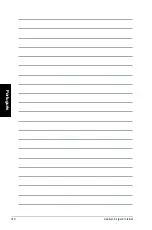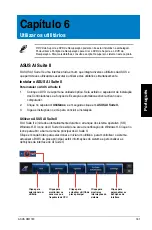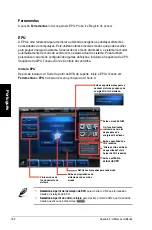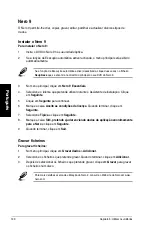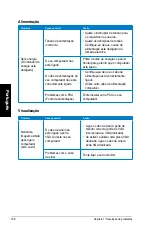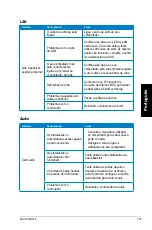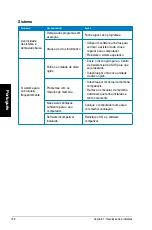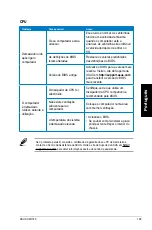194
Capítulo 7: Resolução de problemas
Português
Português
Português
Português
?
Nenhuma imagem apresentada no monitor.
•
Verifique se o monitor está ligado.
•
Certifique-se de que o monitor está correctamente ligado à porta de saída de
vídeo do computador.
•
Se o computador estiver equipado com uma placa gráfica dedicada,
certifique-se de que o seu monitor está ligado a uma porta de saída de vídeo
da placa gráfica dedicada.
•
Verifique se algum dos pinos do conector de vídeo do monitor se encontra
dobrado. Se descobrir pinos dobrados, substitua o cabo de ligação de vídeo
do monitor.
•
Verifique se o seu monitor está correctamente ligado a uma fonte de
alimentação.
•
Consulte a documentação fornecida com o monitor para obter informações
acerca de resolução de problemas.
?
Ao utilizar vários monitores, apenas um monitor apresenta imagem.
•
Certifique-se de que ambos os monitores estão ligados.
•
Durante o arranque POST, apenas o monitor ligado à porta VGA apresentará
imagem. A função de monitor duplo funciona apenas no Windows.
•
Quando estiver instalada uma placa gráfica no computador, certifique-se de
que liga os monitores à porta de saída da placa gráfica.
•
Verifique se as definições dos vários monitores estão correctas. Consulte
a secção
Ligar vários monitores externos
no Capítulo 3 para obter mais
detalhes.
?
O meu computador não detecta o meu dispositivo de armazenamento
USB.
•
Na primeira vez que ligar o seu dispositivo de armazenamento USB ao
computador, o Windows instalará automaticamente o respectivo controlador.
Aguarde alguns instantes e vá ao ecrã Computador para verificar se o
dispositivo de armazenamento USB foi detectado.
•
Ligue o seu dispositivo de armazenamento USB a outro computador para
testar se o dispositivo de armazenamento USB se encontra danificado ou
avariado.
?
Quero restaurar ou anular alterações no sistema do meu computador
sem afectar os meus ficheiros ou dados pessoais.
A funcionalidade Restauro do Sistema do Windows
®
permite-lhe restaurar ou
anular alterações às definições do sistema do seu computador sem afectar
os seus dados pessoais como, por exemplo, documentos ou fotos. Para mais
detalhes, consulte a secção
Restaurar o seu sistema
no Capítulo 2.
Summary of Contents for Essentio CM1740
Page 1: ...ASUS Essentio Desktop PC CM1740 User Manual ...
Page 10: ...10 English ...
Page 29: ...English ASUS CM1740 29 English Connecting 4 channel Speakers Connecting 6 channel Speakers ...
Page 34: ...34 Chapter 3 Connecting devices to your computer English ...
Page 42: ...42 Chapter 4 Using your computer English ...
Page 46: ...46 Chapter 5 Connecting to the Internet English ...
Page 67: ...ASUS Essentio Desktop PC CM1740 Manuale Utente ...
Page 78: ...78 Italiano ...
Page 102: ...102 Capitolo 3 Connessione di dispositivi al computer Italiano ...
Page 110: ...110 Capitolo 4 Utilizzo del computer Italiano ...
Page 114: ...114 Chapter 5 Connecting to the Internet Italiano ...
Page 135: ...PC de Secretária ASUS Essentio CM1740 Manual do Utilizador ...
Page 144: ...144 Português ...
Page 168: ...168 Capítulo 3 Ligar dispositivos ao computador Português ...
Page 176: ...176 Capítulo 4 Utilizar o computador Português ...